Google Chrome ha un blocco degli annunci integrato che salva l’utente da fastidiosi annunci: nasconde la maggior parte degli annunci pop-up, ma lascia messaggi da siti conformi alle raccomandazioni del browser. Questi consigli potrebbero non coincidere con le preferenze dell’utente, quindi puoi disattivare manualmente il blocco annunci o riattivarlo. Puoi scegliere di bloccare gli annunci su tutte le proprietà web o solo su alcune di esse.
Informazioni sul blocco degli annunci in Google Chrome
Google Chrome nasconde gli annunci su alcune risorse per impostazione predefinita. Questo algoritmo funziona per una serie di motivi:
- Ci sono troppe unità pubblicitarie sul sito;
- Le pubblicità sono troppo invadenti: lampeggiano, accendono un suono forte o si sovrappongono al testo. Il browser filtra tutti questi annunci e li blocca in modo che non interferiscano con la visualizzazione dei contenuti.
Se necessario, è possibile disabilitare o abilitare il blocco della pubblicità su qualsiasi sito.
Esistono 2 modi per consentire gli annunci:
- Consenti tutti gli annunci: quando utilizzi questo metodo, preparati a visualizzare gli annunci più strani. C’è un’alta probabilità che dopo alcuni giorni o settimane deciderai comunque di usare un bloccante.
- Crea una whitelist di risorse web bloccate dal browser Google Chrome: questo aiuta se il blocco crea un problema.
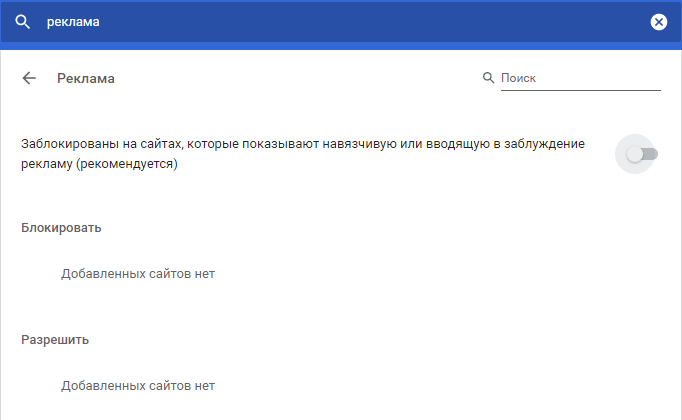
Tali impostazioni individuali consentono di configurare il lavoro nella rete nel modo più comodo possibile. Vale la pena dedicare qualche minuto a questo per risparmiare ore e persino giorni in futuro.
Opzioni per disabilitare il blocco
Avvia il browser, trova un’icona con tre punti nell’angolo in alto a destra della finestra aperta. Fare clic su questa icona con il tasto sinistro del mouse, guardare il menu e selezionare “Impostazioni”.
- Abbassa la rotellina del mouse, seleziona la voce “Aggiuntivo”.
- Quindi, trova il blocco “Impostazioni contenuti”.
- Fare clic su di esso, quindi selezionare la scheda “Pubblicità”.
- Per impostazione predefinita, la protezione è già abilitata, quindi basta cambiare il colore del cursore spostando il cursore.
- Quando il dispositivo di scorrimento diventa blu, la protezione viene rimossa.

Consenti tutti gli annunci
Per controllare gli annunci pubblicitari, è necessario accedere al menu delle impostazioni del browser Chrome.
- Trova l’icona con tre punti, fai clic su di essa e vai su “Impostazioni”.
- Nel menu “Impostazioni”, vai fino in fondo e vai su “Avanzate”.
- Vai ancora più in basso alla sezione “Privacy e sicurezza”. Qui troviamo l’opzione “Impostazioni contenuti” e fai clic su di essa.
- Ci saranno diverse opzioni, ma abbiamo bisogno di un elemento “Pubblicità”. Fare clic su di esso.
La pratica mostra che questa opzione è già attivata per impostazione predefinita, ma l’interruttore mostra la posizione “OFF”. Ciò significa che quando sposti l’interruttore, cadi in una trappola: invece di disabilitare gli annunci, cambiare l’interruttore a levetta ti consente di mostrarlo.
Fai attenzione: in realtà, questo non è un inganno, ma solo un piccolo trucco progettato per gli utenti meno preparati.
Consenti annunci su siti specifici
Se hai siti preferiti che usi sempre, ha senso disabilitare il blocco degli annunci per loro.
Perché?
- Innanzitutto, un blocco degli annunci può limitare la funzionalità del sito: è scomodo, quindi a volte ha senso rimuovere il blocco.
- In secondo luogo, a volte la pubblicità è divertente, piacevole, utile – e non vuoi disattivarla affatto. Se questo è il tuo caso, un determinato sito può essere escluso dall’elenco di blocco.
Come faccio a disattivare il blocco degli annunci su siti selezionati?
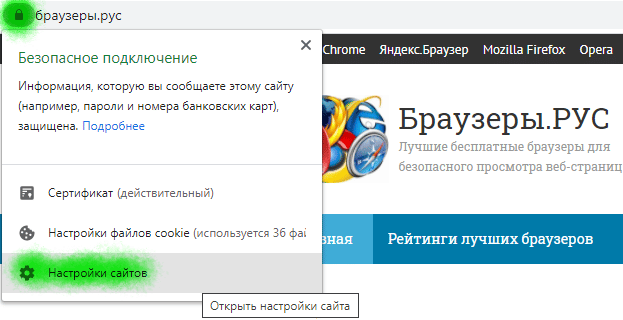
Se hai siti preferiti in cui sei pronto per vedere gli annunci, devi agire come segue:
- Accedi a un sito in cui sei pronto per visualizzare tutti i tuoi annunci, quindi fai clic sull’icona a sinistra dell’URL per visualizzare informazioni sul sito.
- In questo elenco a discesa, seleziona “Impostazioni sito”.
- Trova la voce “Pubblicità”, quindi seleziona la voce “Consenti” nel menu.
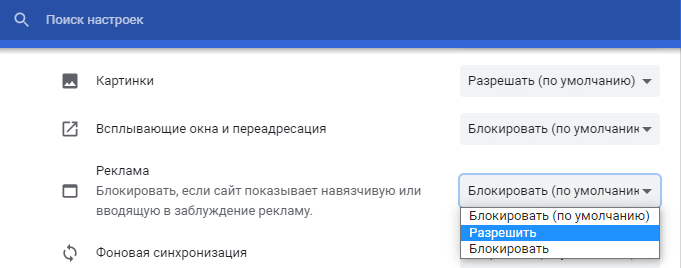
Ora gli annunci saranno consentiti sulla risorsa selezionata, ma gli annunci fastidiosi verranno comunque bloccati automaticamente.
Attivare il blocco
Per abilitare il blocco, agiamo nell’ordine inverso:
- Avvia il browser Chrome e fai clic con il pulsante sinistro del mouse sul pulsante di sistema in alto a destra (questi sono tre punti situati uno sopra l’altro).
- Nel menu visualizzato, seleziona “Impostazioni”.
- Quindi selezionare la voce “Aggiuntivo” – si trova nella parte inferiore della pagina;
- Lavora con il dito e la rotellina del mouse fino al blocco “Impostazioni contenuti”.
- Fare clic su di esso, quindi selezionare la scheda “Pubblicità”.
- Per impostazione predefinita, la modalità è attivata, controllare questa posizione.
Tieni presente che il blocco degli annunci funziona in base ai consigli creati dalle tue richieste. Di conseguenza, potresti trovarti in una “bolla informativa”, che interferisce notevolmente e restringe i tuoi orizzonti.







